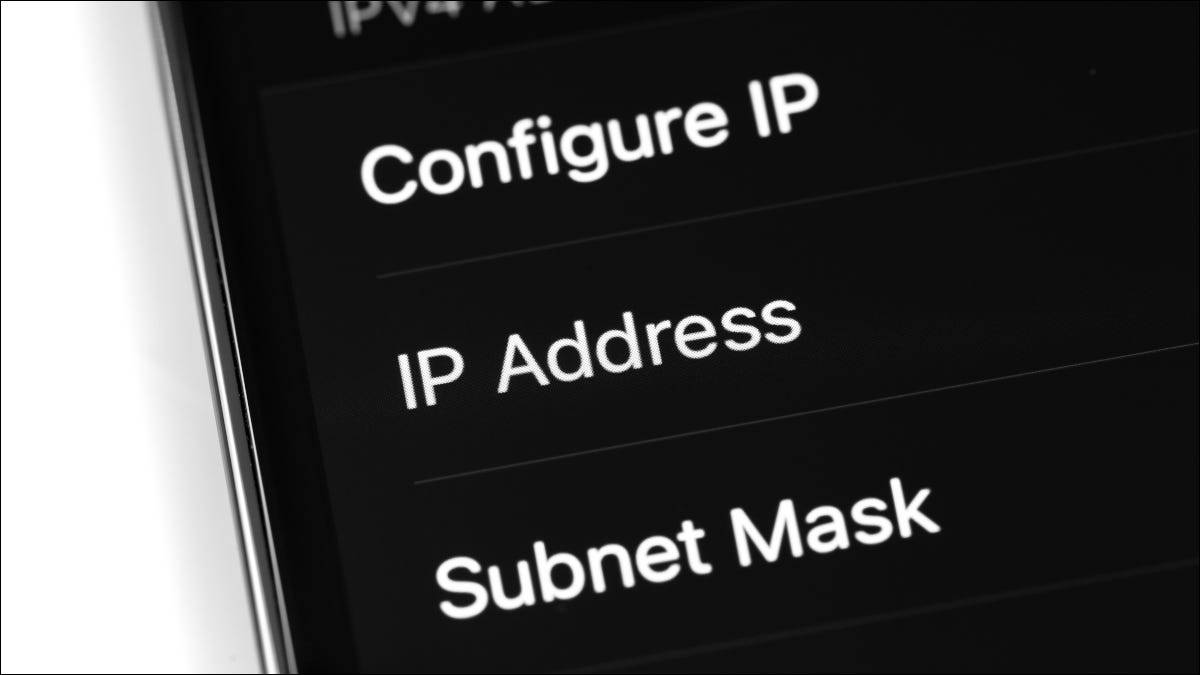
要更改 iPhone 的IP 地址,您可以请求路由器为您获取新 IP,或手动为您的手机分配特定 IP 地址。我们将向您展示完成任务的两种方法。
关于更改 iPhone 的 IP 地址的知识
更改您的 iPhone 的 IP 地址的一种快速简便的方法是更新您的 IP 租约。这种方法基本上是向您的路由器发送一个请求,为您的手机分配一个新的 IP 地址。但是,请记住,您可能会再次获得相同的 IP,具体取决于路由器的工作方式。
在 iPhone 上获取您选择的 IP 地址的可靠方法是为其分配一个静态 IP。在这种方法中,您预先指定您想要在手机上使用的 IP,然后在您连接到网络时将该数据发送到路由器。
在第二种方法中,如果同一网络上的另一台设备碰巧使用与您的 iPhone 相同的 IP 地址,您可能会遇到 IP 冲突问题。为避免这种情况,请尝试使用远离当前 IP 池的 IP 地址。
例如,如果您的路由器通常分配的 IP 地址最多为 192.168.1.10,则使用 192.168.1.20 之类的地址可能会避免 IP 冲突。完全避免此问题的一种方法是让路由器手动为手机分配特定 IP 。或者,查看连接到路由器的设备 及其 IP 地址的完整列表,并相应地选择新地址。
续订租约以在您的 iPhone 上获取新的 IP 地址
续订 IP 租约听起来很复杂,但它只涉及在 iPhone 的“设置”应用中点击一个选项。
为此,首先,在 iPhone 上启动设置。然后点击“Wi-Fi”选项。
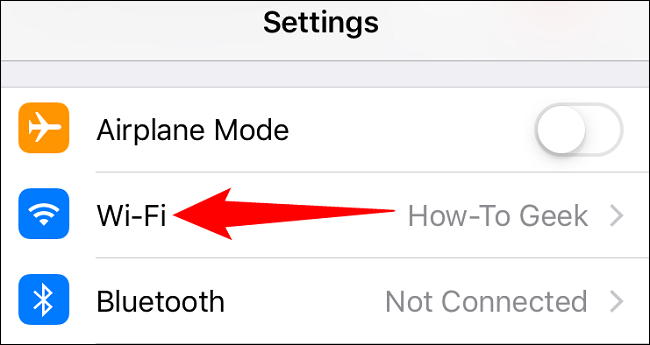
在“Wi-Fi”屏幕上,在您的无线网络旁边,点击“i”图标。
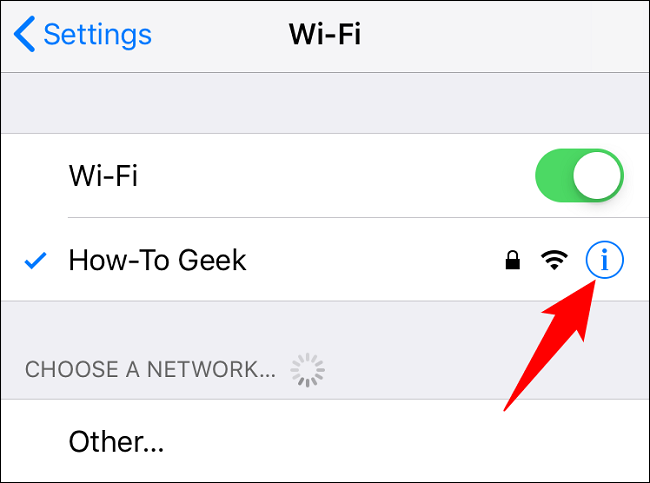
向下滚动您的网络页面,然后点击“续租”。
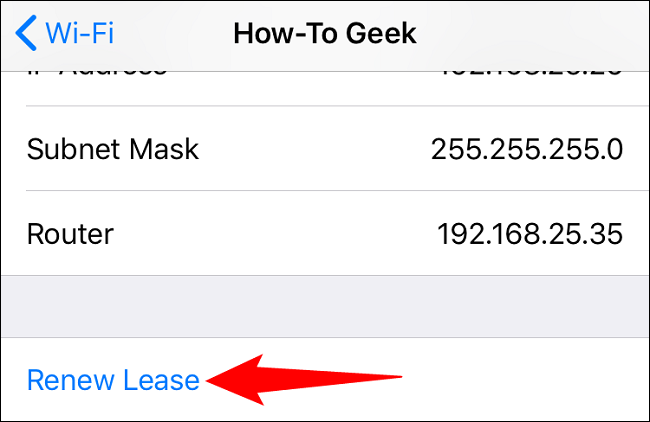
在提示中选择“续租”。
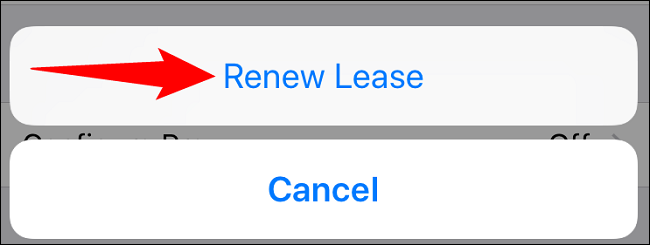
您的 iPhone 现在可能有一个新的 IP 地址。
如果您需要查看iPhone 的 MAC 地址,也可以在设置中轻松找到。
为您的 iPhone 分配静态 IP 地址
要将您选择的 IP 地址分配给您的 iPhone,首先,在您的手机上启动“设置”应用程序。
在设置中,点击“Wi-Fi”选项。
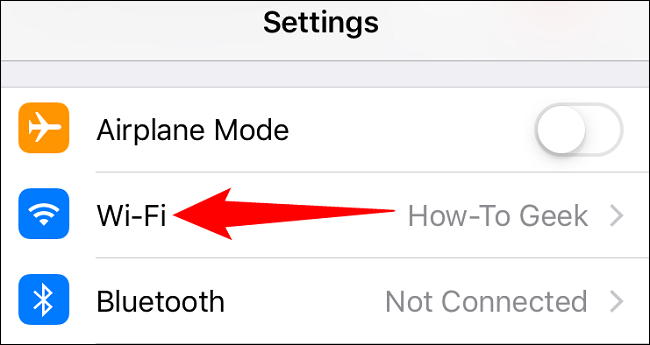
在“Wi-Fi”屏幕上,在您的无线网络旁边,点击“i”图标。
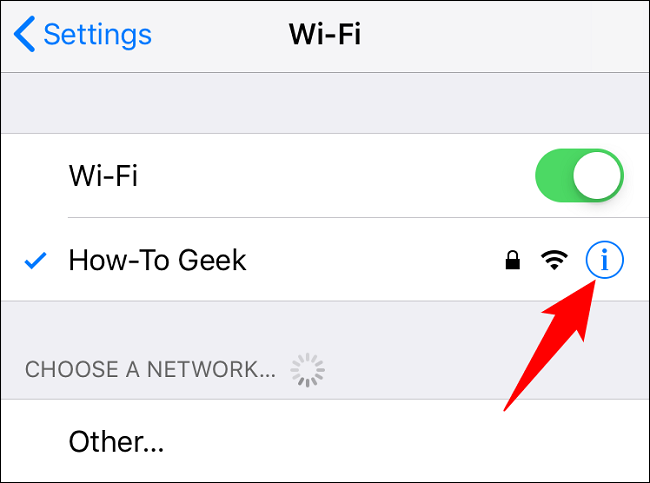
选择“配置 IP”将 iPhone 的 IP 模式从自动更改为手动。
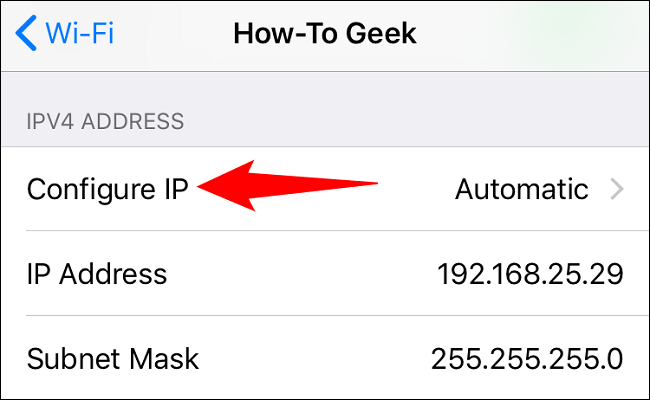
选择“手动”选项。
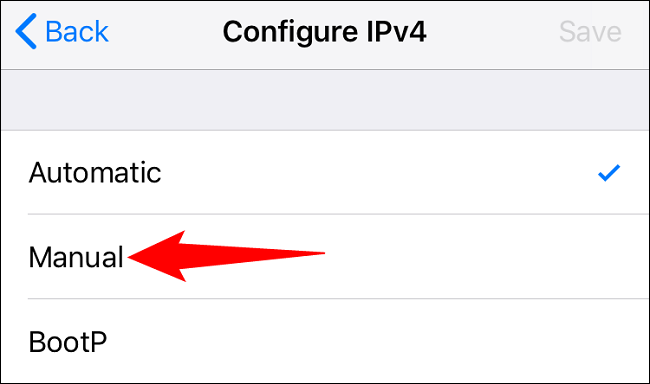
您现在将看到“手动 IP”部分。在这里,点击“IP 地址”字段并输入您想为 iPhone 提供的 IP 地址。
选择“子网掩码”和“路由器”字段并输入适当的详细信息。如果您不确定,请返回一个屏幕,您将知道要输入哪些详细信息。
然后通过点击右上角的“保存”来保存您的更改。
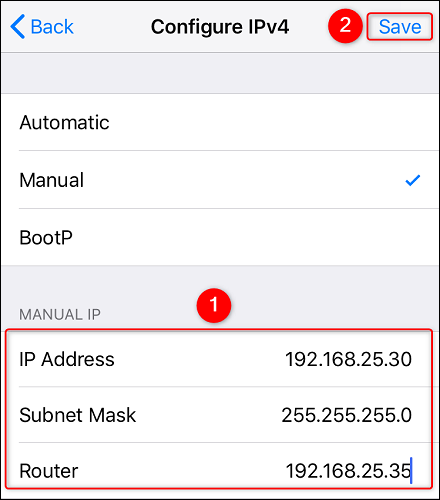
您的 iPhone 现在将被分配您喜欢的 IP 地址。你都准备好了。
就像这样,您还可以为您的 Windows PC 分配一个静态 IP 地址。查看我们的指南以了解如何操作。
未经允许不得转载:表盘吧 » 如何在 iPhone 上更改 IP 地址

